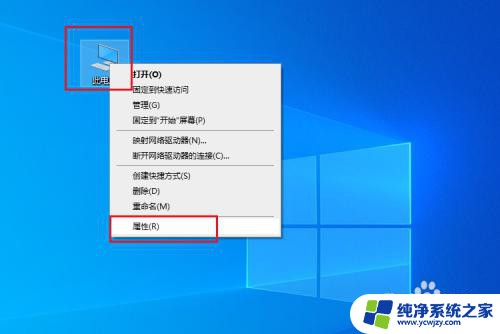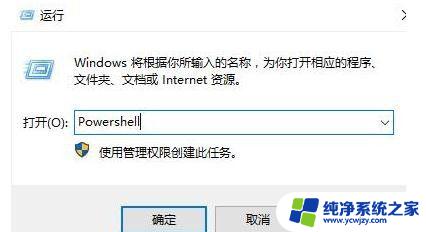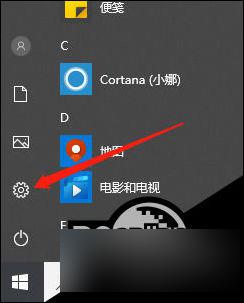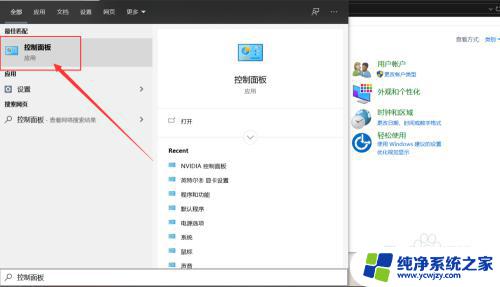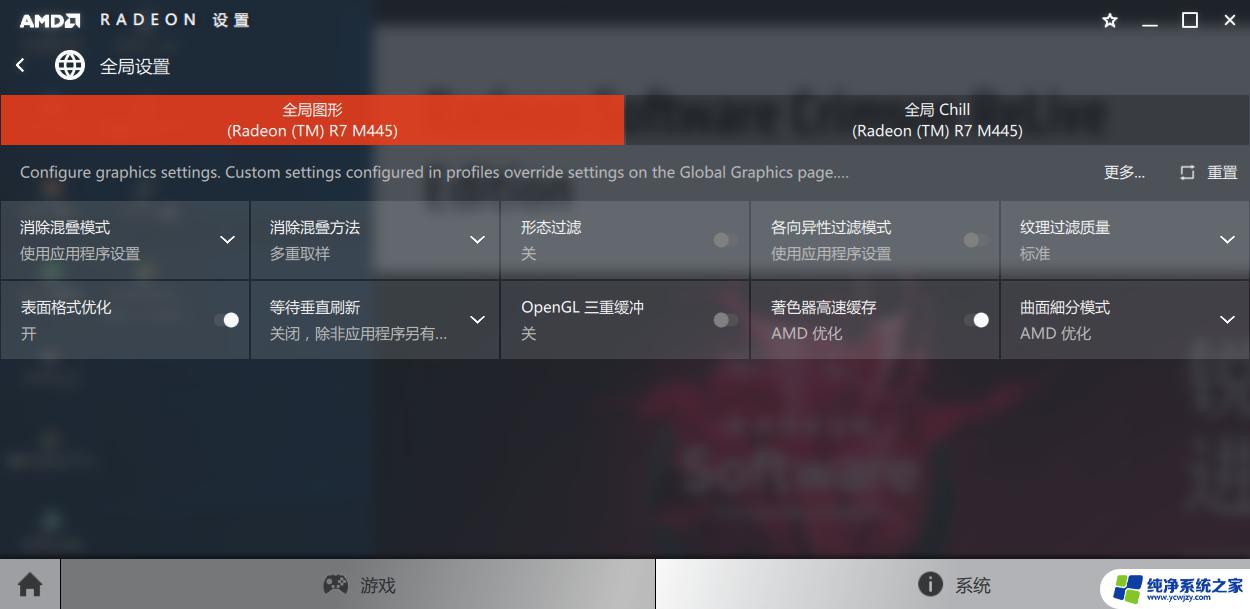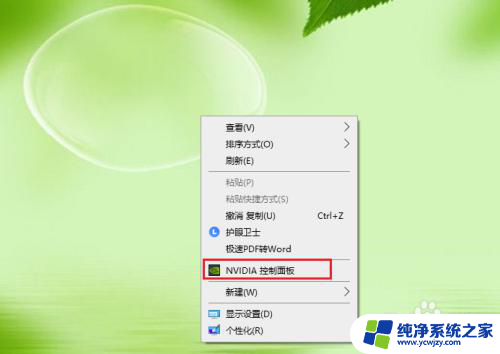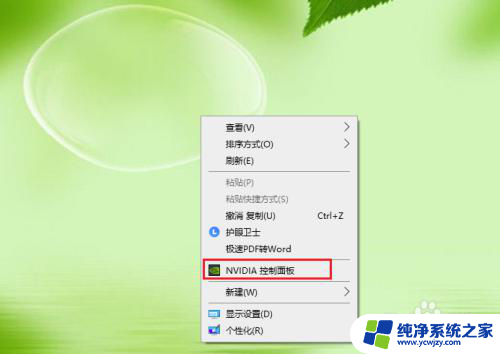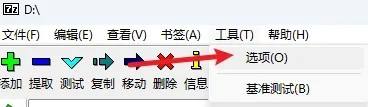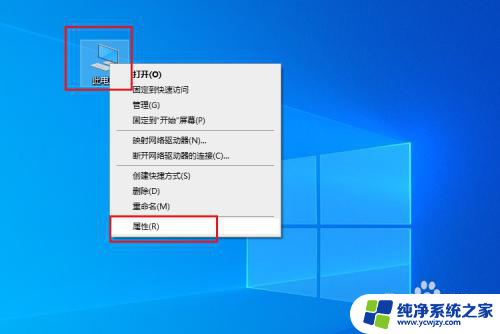右键英特尔显卡设置
更新时间:2025-03-26 18:01:51作者:jiang
在使用Windows 10操作系统的电脑上,想要调整英特尔显卡的分辨率是一件很常见的事情,通过右键点击桌面空白处进入英特尔显卡设置界面,可以轻松地调整显示器的分辨率,以获得更清晰的显示效果。不过在进行设置时,需要注意选择适合自己显示器的分辨率,并确保不会造成画面拉伸或模糊的情况。通过简单的操作,就能让电脑屏幕呈现出更加清晰和舒适的显示效果。
步骤如下:
1.在桌面右击此电脑图标,选择属性选项。
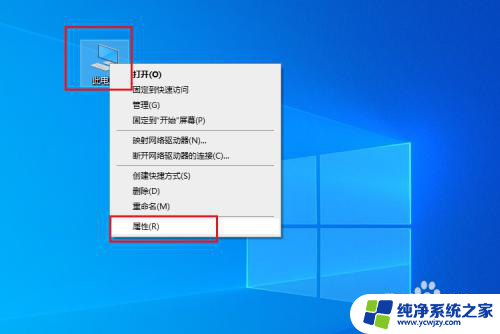
2.选择控制面板选项。
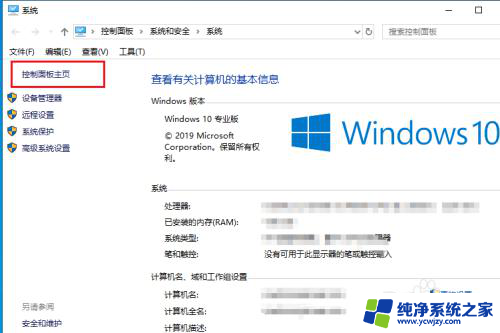
3.切换查看方式为大图标或小图标。
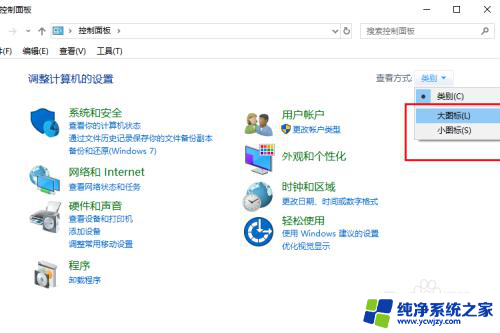
4.选择英特尔图形和媒体选项。
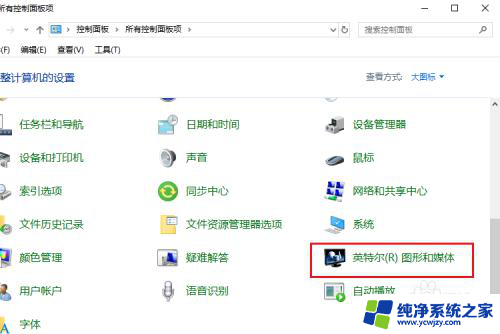
5.选择基本或高级模式进入。
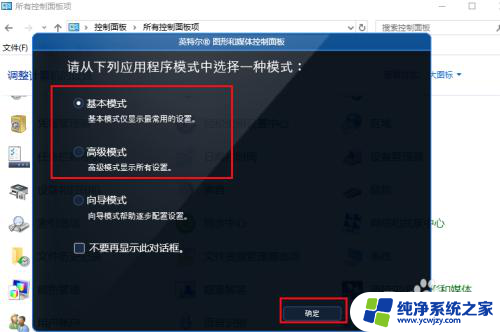
6.进入显卡的设置界面,就可以设置里边的内容了。

以上就是右键英特尔显卡设置的全部内容,有出现这种现象的小伙伴不妨根据小编的方法来解决吧,希望能够对大家有所帮助。